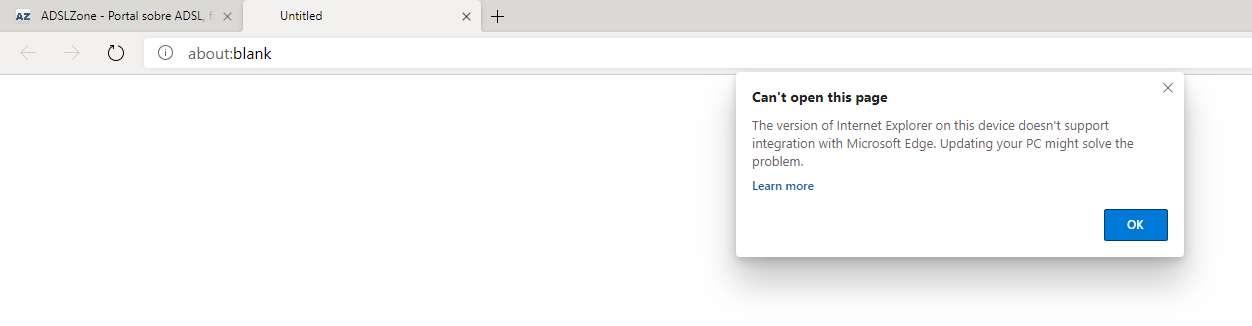La Muerte De Internet Explorer Cada Vez Más Cerca
Microsoft ya no sabe que hacer para terminar de matar Internet Explorer, su popular navegador nacido en 1995. La última versión oficial es Internet Explorer 11 y está integrada dentro de Windows 10. Pese a ello, los de Redmond apostaron por lanzar Microsoft Edge, que ahora estará basado en Chromium, lo que dará paso a un “nuevo” navegador. Aprovechando las ventajas de este nuevo Edge Chromium, Microsoft apostará por integrar Internet Explorer. Esto hace que la integración en el nuevo Edge Chromium de Internet Explorer, acerque la muerte de la aplicación.
Hace ya un tiempo que confirmamos que Internet Explorer estaría integrado en Edge Chromium. Desde entonces, no hemos tenido demasiadas novedades al respecto. Ahora vamos a ver cómo activar el modo de integración de Internet Explorer en Edge Chromium y los fallos que tiene su funcionamiento por el momento. Esta función sigue en desarrollo, por lo que todavía no la podemos probar en su totalidad, pero sí ver cómo funcionará exactamente.
Cómo activar el modo Internet Explorer en Microsoft Edge
El nuevo modo de compatibilidad con Internet Explorer nos permitirá ver una página web en concreto utilizando este navegador, pero sin necesidad de usarlo. Esto será posible al estar integrado dentro del nuevo Edge Chromium. No sabemos si Microsoft lo activará por defecto en la versión final, pero actualmente se encuentra en la zona de experimentos o flags.
Para activar este modo de compatibilidad tendremos que acceder a edge://flags, el equivalente en Edge del chrome://flags de Google Chrome. Este menú nos permite activar funciones en desarrollo que todavía no han llegado a la versión final o bien modificar el comportamiento de ciertas funciones del navegador por otros que nos guste mes.
Ahora, utilizando la barra superior de búsqueda, debemos encontrar la clave “Enable IE Integration” que como bien se entiende del inglés, activa la integración de IE. Como vemos, esta función es exclusiva de Windows y no funcionará en otros sistemas operativos. Esto tiene toda la lógica del mundo ya que Internet Explorer 11 es exclusivo de Windows.
El valor por defecto es “Default”, pero si queremos ver cómo se integrará Internet Explorer en Edge Chromium, debemos cambiarlo por “Enable”. Ahora habrá que reiniciar el navegador para que se apliquen los cambios. Una vez iniciado, podemos visitar cualquier web, desplegar el menú de opciones, buscar “More Tools” y pinchar sobre “Show this page using Internet Explorer”.
Como la función aún no está terminada, al hacerlo veremos un mensaje de error que indicará “Can’t open this page in Internet Explorer mode. Try reinstalling Microsoft Edge with administrator privileges”. No obstante, vemos como activar el modo Internet Explorer en Microsoft Edge es tremendamente fácil. Esperamos no tener que usarlo demasiado.
Via: www.adslzone.net
 Reviewed by Anónimo
on
13:09
Rating:
Reviewed by Anónimo
on
13:09
Rating: